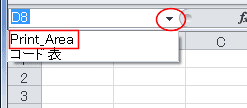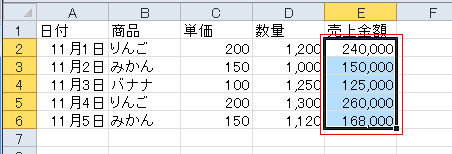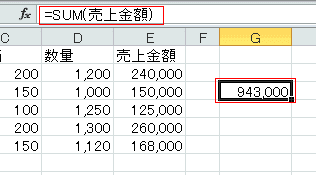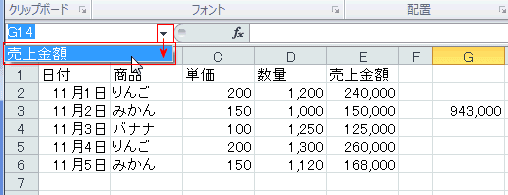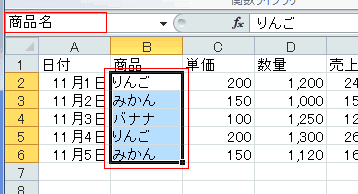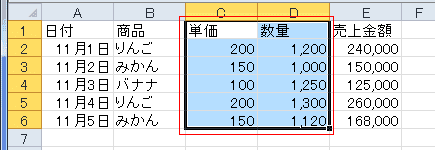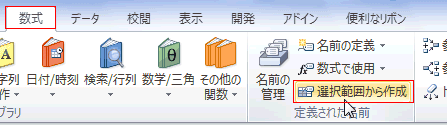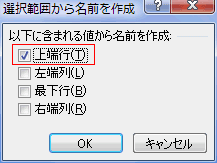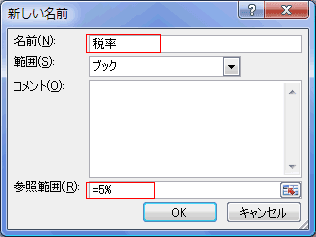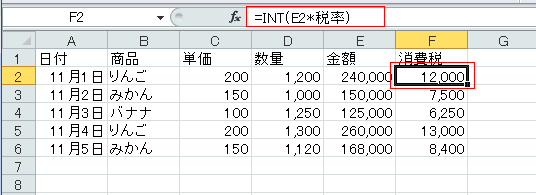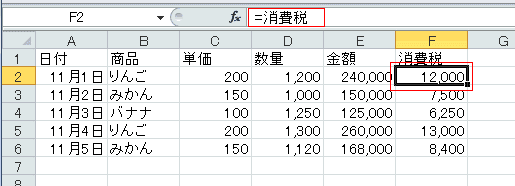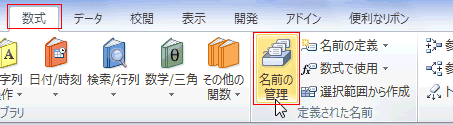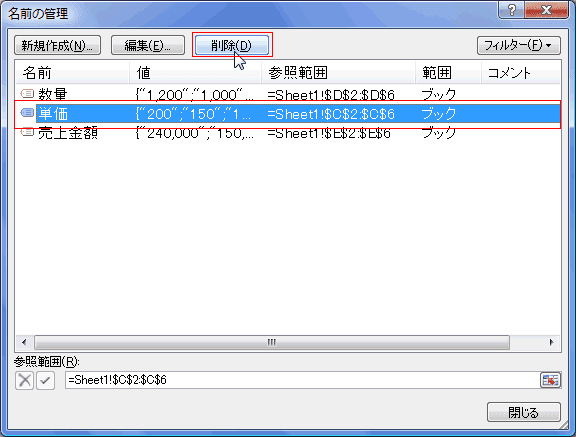-
よねさんのExcelとWordの使い方 »
-
エクセル2010基本講座:目次 »
-
名前の定義・フラッシュフィルなど »
-
名前の定義/名前の管理
- セル、セル範囲、数式、または定数値に「名前」を付けることができます。
また、印刷範囲などの設定時にExcelが自動で定義する名前もあります。
- 「Print_Area」は印刷範囲で設定されたセル範囲です。
ちなみに、「コード表」は名前の定義で作成したものです。
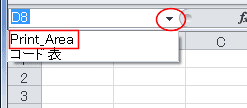
- 「名前」を定義するときの注意事項
- 名前の最初の文字は、文字、下線(アンダースコア)「_」、円記号「\」 しか使用できません。
最初の文字以外には、文字、数値、ピリオド、および下線を使用できます。
- セル参照に使われる、例えばA10とかC1R10 といったものは使用できません。
スペース(空白)も使用できませんので、アンダースコア等で代用します。
- 名前に使用できる文字数は、半角で255文字までですが、大文字と小文字の区別はされません。
- リボンからセル範囲に名前を定義する例を示します。
- E2:E6セルに「売上金額」と名前を定義したい・・・・
E2:E6セルを選択します。
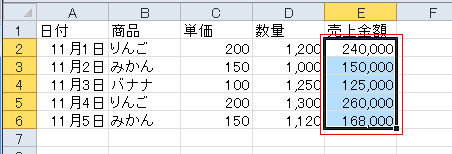
- [数式]タブの[定義された名前]グループにある[名前の定義]を実行します。

- 「新しい名前」ダイアログで、なまえ、参照範囲を確認し[OK]ボタンをクリックします。
- 選択したセル範囲の上のセル(E1)の値が名前に表示されます。
何も表示されていないときや変更したいときはこの名前のボックス内に定義したい名前を入力します。

- これでSheet1のE2:E6に「売上金額」という名前が定義されました。
- どのように使うの?
- 数式で =SUM(売上金額) として計算ができます。
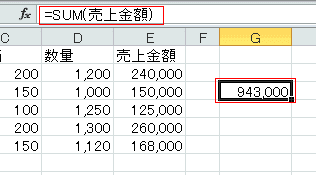
- 名前ボックスをクリックして、名前を選択すると、その定義されたセル範囲の選択ができます。
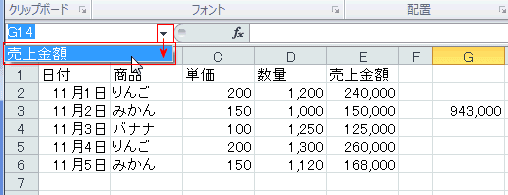
↓

- セル範囲B2:B6を選択します。
- 名前ボックスに「商品名」と入力して[Enter]キーを押すと定義されます。
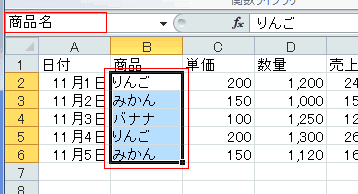
- 上端または左端に定義する名前があるときは、まとめて名前を定義することができます。
- セル範囲C1:C6を選択しました。
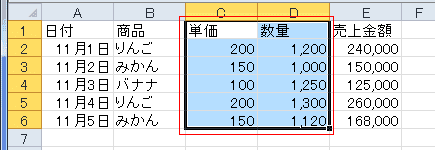
- [数式]タブの[定義された名前]グループにある[選択範囲から作成]を実行します。
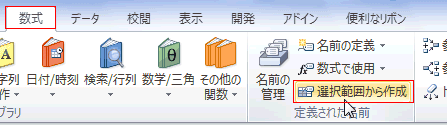
- 「上端行」にチェックが入っているのを確認して[OK]ボタンをクリックします。
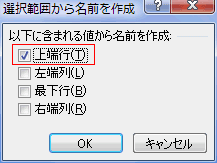
- これでSheet1のC2:C6に「単価」、D2:D6に「数量」という名前が定義されました。
- 定義した名前を使った計算式の例
- 単価と数量を掛け合わせて和を求めれば合計が出せます。
よって、=SUMPRODUCT(単価,数量) で合計金額が求められます。
- 定数値に名前を定義し、数式に使用する例です。
- [数式]タブの[定義された名前]グループにある[名前の定義]を実行します。

- 「新しい名前」ダイアログボックスで、名前に「税率」 参照範囲に「=5%」と入力し、[OK]ボタンをクリックしました。
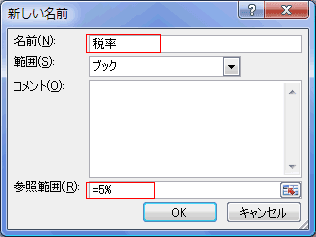
- F2セルに =INT(E2*税率) と数式を入力しました。
- 5%という定数値に「税率」と名前を定義していますので、数式でこの名前「税率」を使った数式を使うことができます。
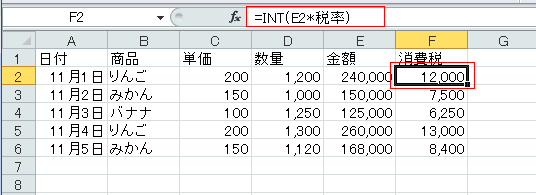
- 数式に名前を付けて利用する例です。
- [数式]タブの[定義された名前]グループにある[名前の定義]を実行します。

- 「新しい名前」ダイアログボックスで、名前に「消費税」 参照範囲に「=E2*5%」と入力し、[OK]ボタンをクリックしました

- F2セルに =消費税 と数式を入力しました。
- =E2*5% という数式に「消費税」と名前を定義していますので、数式にこの名前「消費税」を使うことができます。
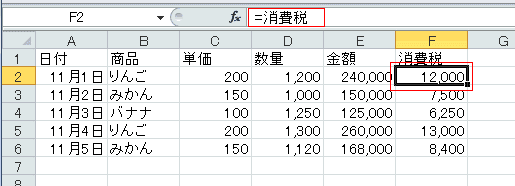
- 名前をどこに定義したかを確認します。
- [数式]タブの[定義された名前]グループにある[名前の管理]を実行します。
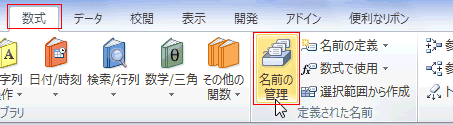
- 「名前の管理」ダイアログボックスで確認できます。

- [数式]タブの[定義された名前]グループにある[名前の管理]を実行します。
- 削除したい名前を選択して[削除]ボタンをクリックします。
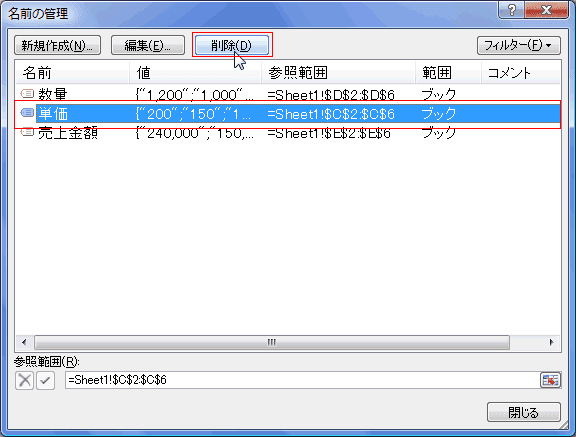
よねさんのExcelとWordの使い方|エクセル2010基本講座:目次|データ/数式/関数の入力|名前の定義/名前の管理